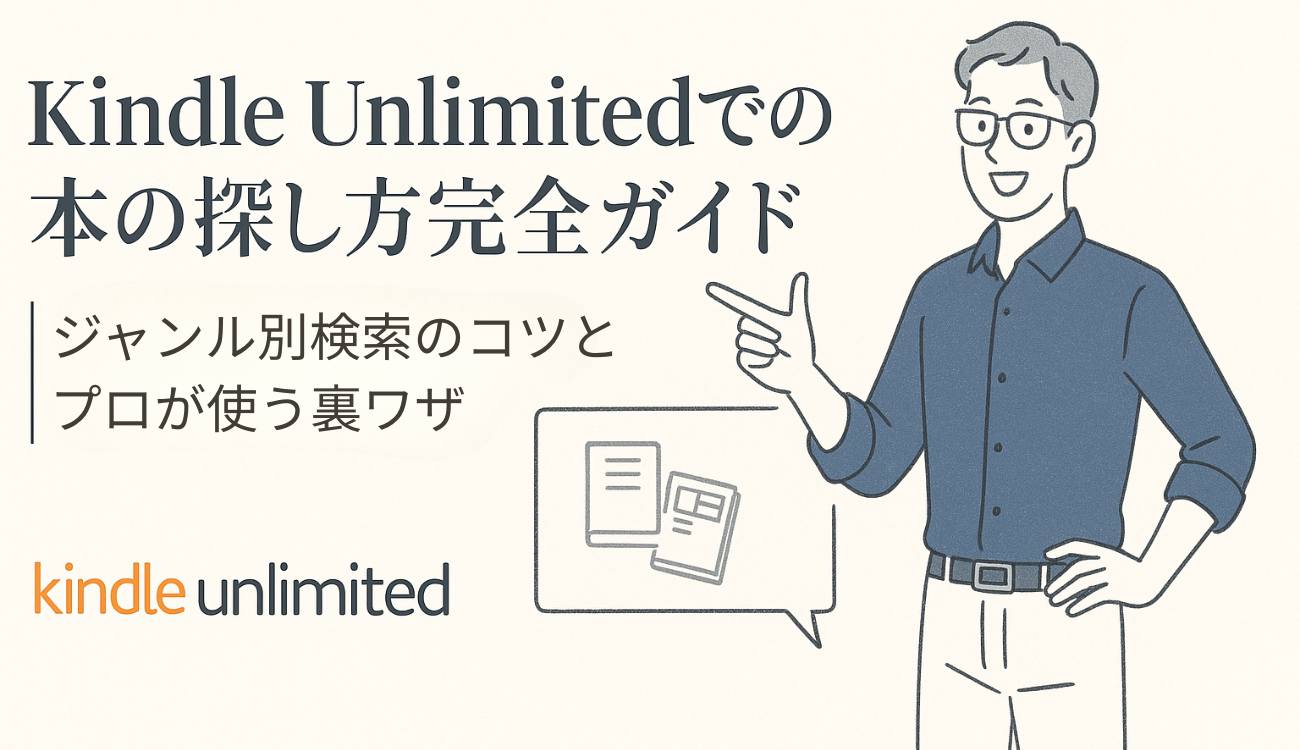
「Kindle Unlimitedに登録したけど、何を読めばいいかわからない…」
そんなふうに感じたことはありませんか?
200万冊以上が読み放題のKindle Unlimited。ボリュームは魅力ですが、逆に「本が多すぎて選べない」「検索が不便」と感じる方も少なくありません。
この記事では、
- 読み放題対象の本だけを効率よく探す方法
- プロも使っている検索テクニック
- ジャンル別のおすすめ検索キーワード をまとめ、初心者〜中級者が“本当に読みたい1冊”に出会うための探し方を完全ガイドします。
私が読書に使っているおすすめのサービス
Audible(オーディブル)なら、12万作品以上が聴き放題!
▶️🎧聴き放題のAudible(オーディブル)無料体験へ!
⇨30日間の無料体験キャンペーン中
Kindle Unlimitedなら電子書籍が読み放題!
▶️▶️Kindle Unlimitedの無料体験へ!
⇨30日間の無料体験キャンペーン中
audiobook.jpなら、1.5万作品が聴き放題
▶️▶️▶️audiobook.jpの無料体験へ!
⇨2週間の無料体験キャンペーン中
まず基本|Kindle Unlimited検索の落とし穴とは?
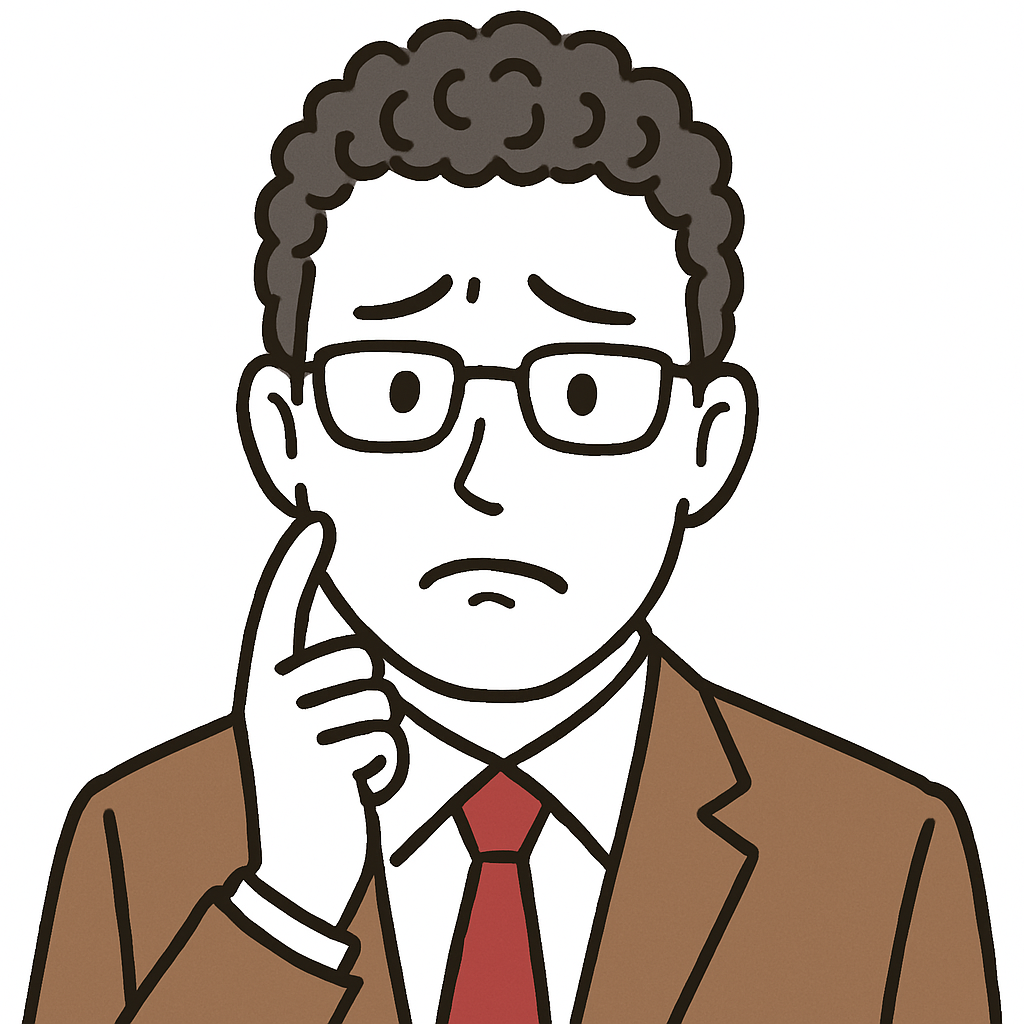
Kindleアプリで検索しても、全部有料本が出てくる…
これは多くのユーザーがつまずくポイントです。
よくある落とし穴3つ:
| 誤解 | 内容 |
|---|---|
| ① アプリ検索は読み放題対象に絞られない | Kindleアプリ内の検索結果には有料本も大量に含まれる |
| ② 「読み放題かどうか」が見分けにくい | 「Kindle Unlimited」のバナーがついていないと対象外 |
| ③ Amazonの通常検索では広告本が上位に出る | 実際に読みたい本に辿り着きにくい |
検索で迷わない!Kindle Unlimited対象本だけに絞る方法【再現OK】
結論:「読み放題対象に✔を入れる」だけで、検索精度が一気に上がります。
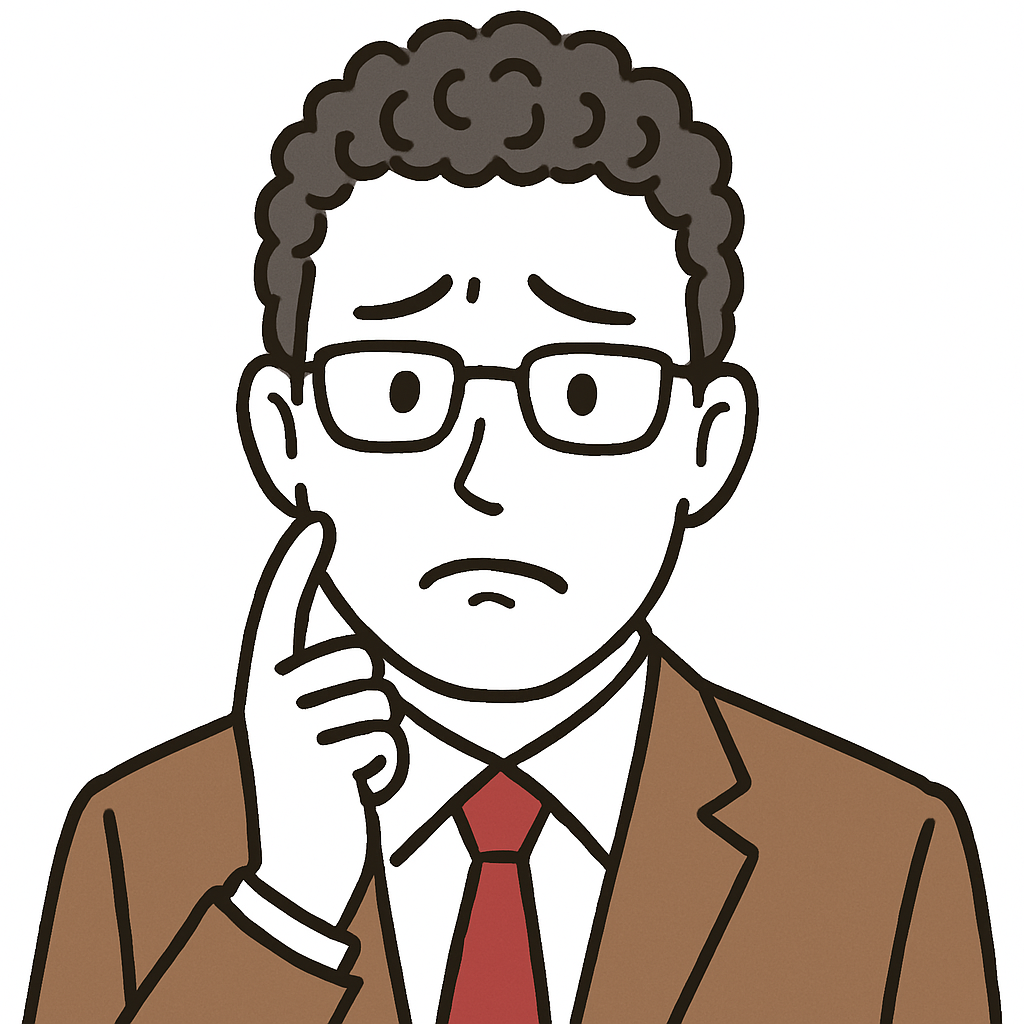
気になる本を検索しても、無料かどうか分かりづらくて疲れる…
✅ 方法①|Amazonブラウザで“読み放題対象”に絞り込む
- Amazonのトップページで検索ワードを入力(例:「集中力」)
- 検索結果の左サイドバーにある「Kindle Unlimited 読み放題」に✔を入れる
- 結果一覧が“読み放題対象本だけ”にフィルターされる
📱スマホの場合
→ 検索結果ページ右上のフィルターアイコン(🔍)から「読み放題対象」を選択
✅ 方法②|Kindle Unlimited特集ページを使えば迷わない
- ジャンル別・ランキング別に「対象本だけ」が一覧で見られる
- 目的が決まっていない人でも「今人気の本」から選びやすい
- 読み放題マーク(バナー)付きで安心して選べる
📌 このページをブックマークしておけば、迷ったときの“検索起点”になります。
🔁 補足|読み放題対象かどうかを見分ける方法
- 書籍詳細ページに「Kindle Unlimited 読み放題」の表示があるか確認
- 「読み放題で読む」ボタンが表示されていれば対象本(なければ対象外)

Kindle Unlimitedは、対象かどうかで“読むストレス”がまるで違います。
だからこそ、検索時点での「読み放題フィルター」は超重要。
この設定を習慣化することで、探す時間も、読む満足度もグッと上がります。
KindleアプリとAmazonブラウザ検索の違い|“探し方の本命”はどっち?
結論:検索効率・絞り込み精度を求めるなら、Amazonブラウザ一択。
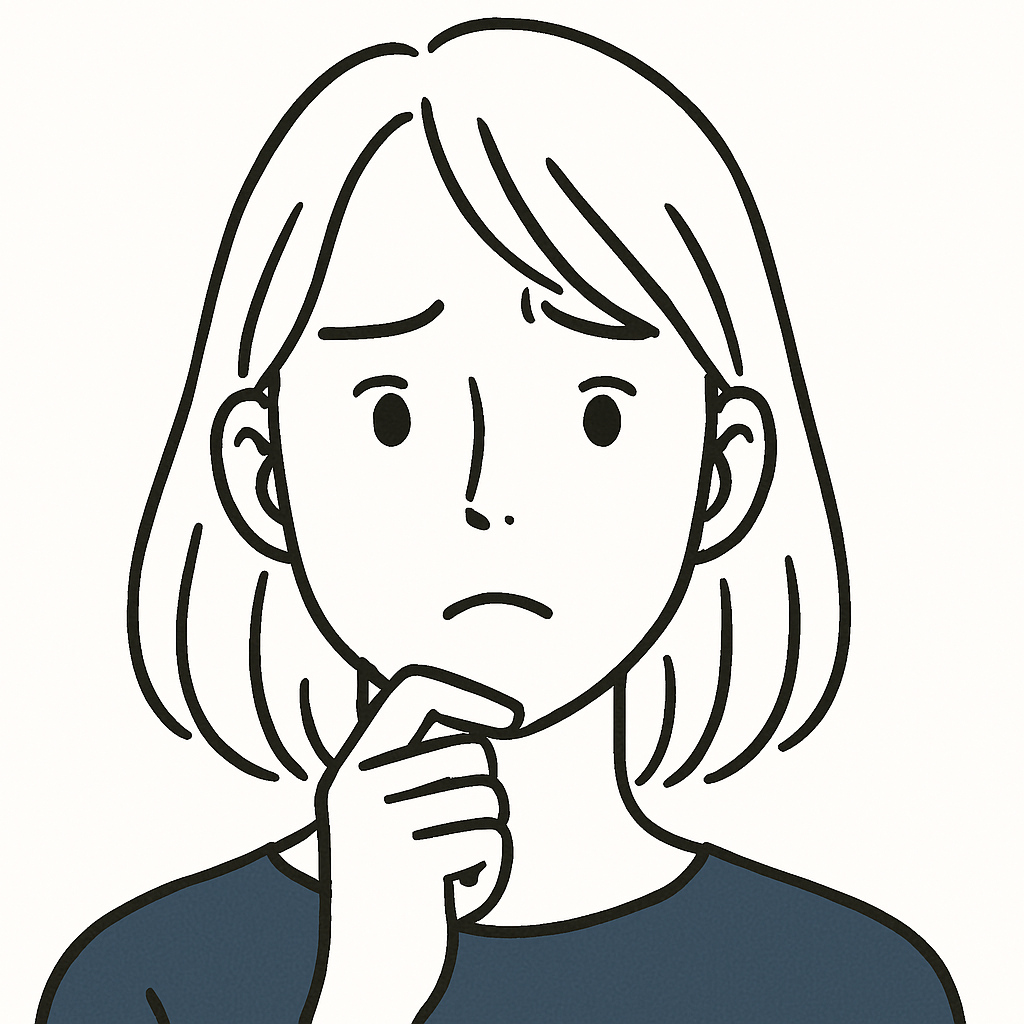
Kindleのアプリって便利そうだけど、検索はなんか使いづらい気が…?
🔍 Kindleアプリ検索の“落とし穴”
| デメリット | 内容 |
|---|---|
| 絞り込みができない | 「読み放題対象本」だけに絞ることができないため、有料本も多数表示される |
| 表示順が曖昧 | 関連性や人気順でのソートが弱く、欲しい本にたどり着きづらい |
| 詳細情報が見にくい | レビュー・目次・ページ数などの確認にワンタップ多くかかる |
✅ ブラウザ検索(Amazon公式サイト)のメリット
- フィルター機能が充実:「Kindle Unlimited対象」に一発で絞れる
- ランキング・ジャンル別表示で「読まれている本」がすぐ分かる
- レビュー・著者・出版日など詳細確認がスムーズ
- PCでもスマホでも使いやすいUI設計
📌 実践TIP:賢い使い分け方
| シーン | 推奨方法 |
|---|---|
| 本を探すとき | **Amazon公式ブラウザ検索(スマホ or PC)**で丁寧に探す |
| 読書に集中するとき | Kindleアプリでお気に入りに入れた本を快適に読む |
Kindle Unlimitedを「使い倒す」には、
検索(探す)=ブラウザ / 読書(読む)=アプリ
という使い分けが、いちばん効率的でストレスフリーです。

💡豆知識:
一度Amazonで「読み放題対象」の本を選び、Kindleアプリで読むとスムーズ。
読書リストをブラウザで整えておくと、アプリで迷うことがなくなります。
プロがやってる“ハズレ本”を避けるための選書チェックリスト
結論:「読書の失敗」は、本を選ぶ前に8割決まっています。
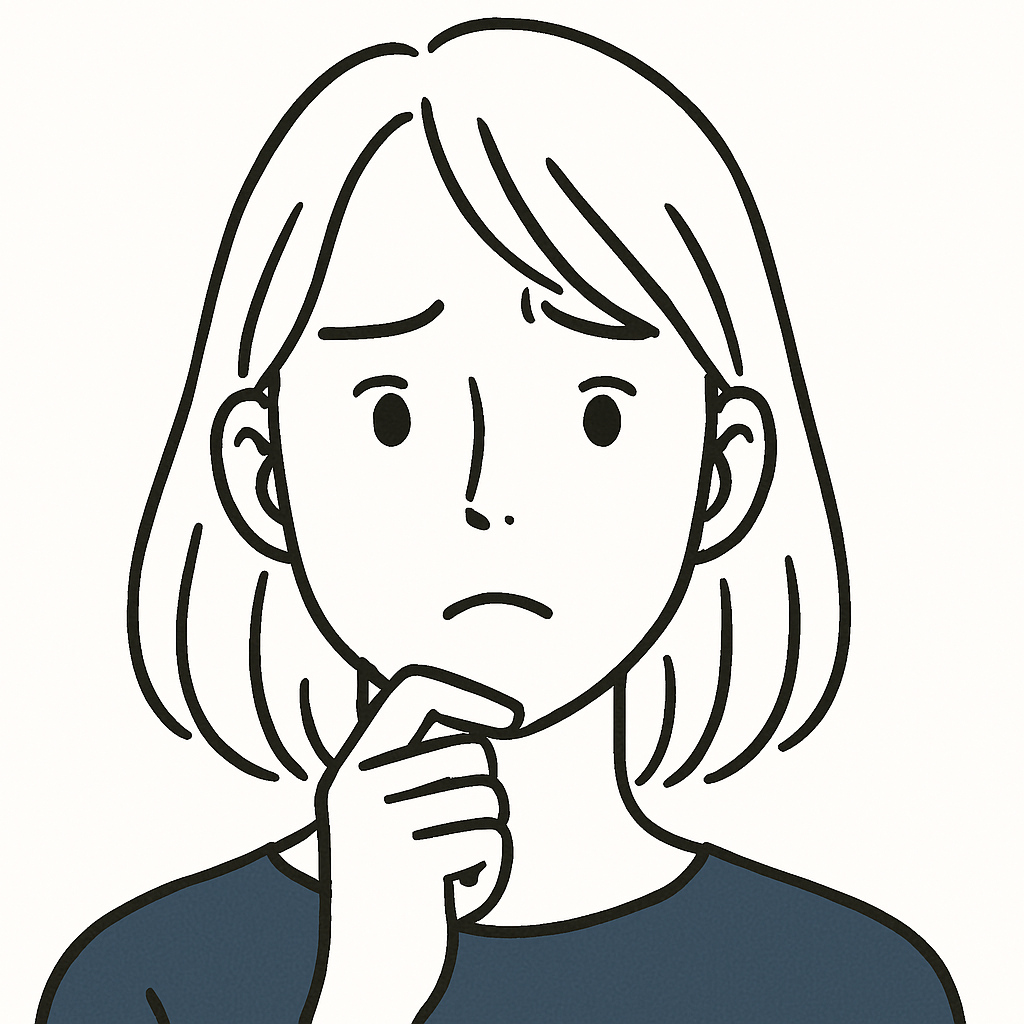
読み始めて5ページで後悔…あの時間を返してほしい…
✅ 本当に読む価値のある1冊を見抜く“5つの視点”
| チェックポイント | 内容 |
|---|---|
| ① 星の数より“レビューの中身” | ★4.3でもサクラだらけではNG。実体験に基づいたレビューかを見る |
| ② 目次で“構成力”を確認 | 章立てが論理的で、読みたいテーマに沿っているか |
| ③ サンプル読書で“語り口”を感じる | 自分に合うテンポ・文体かどうかは冒頭5ページで9割わかる |
| ④ 出版日・改訂履歴をチェック | 情報が古すぎないか。特にビジネス書・投資本は要注意 |
| ⑤ 著者の信頼性 | 専門家か?経験者か?肩書きやプロフィールで判断材料を得る |
💡 補足TIP|Kindle Unlimitedだからこそ“試し読み→即削除”もOK!
Kindle Unlimitedなら、気になった本はとりあえずダウンロードして、
冒頭を読んで「合わない」と思ったらすぐ削除できるのも大きなメリット。

この柔軟性を使えば、ハズレ本に時間を取られず、次に進める読書体験が実現できます。
🔄 「削除してまた探すのが面倒…」という人は
- Notionやメモアプリで“読んでよかった本リスト”を作っておく
- Amazonの「ほしい物リスト」をジャンル別に分けてストック
など、「本との出会いを管理する習慣」も読書上級者の共通スキルです。
検索ワードの工夫で“出会える本”が変わる|読書効率を高める5つの公式
結論:キーワード次第で、良書にも微妙な本にも出会ってしまう。だからこそ“検索設計力”が重要です。
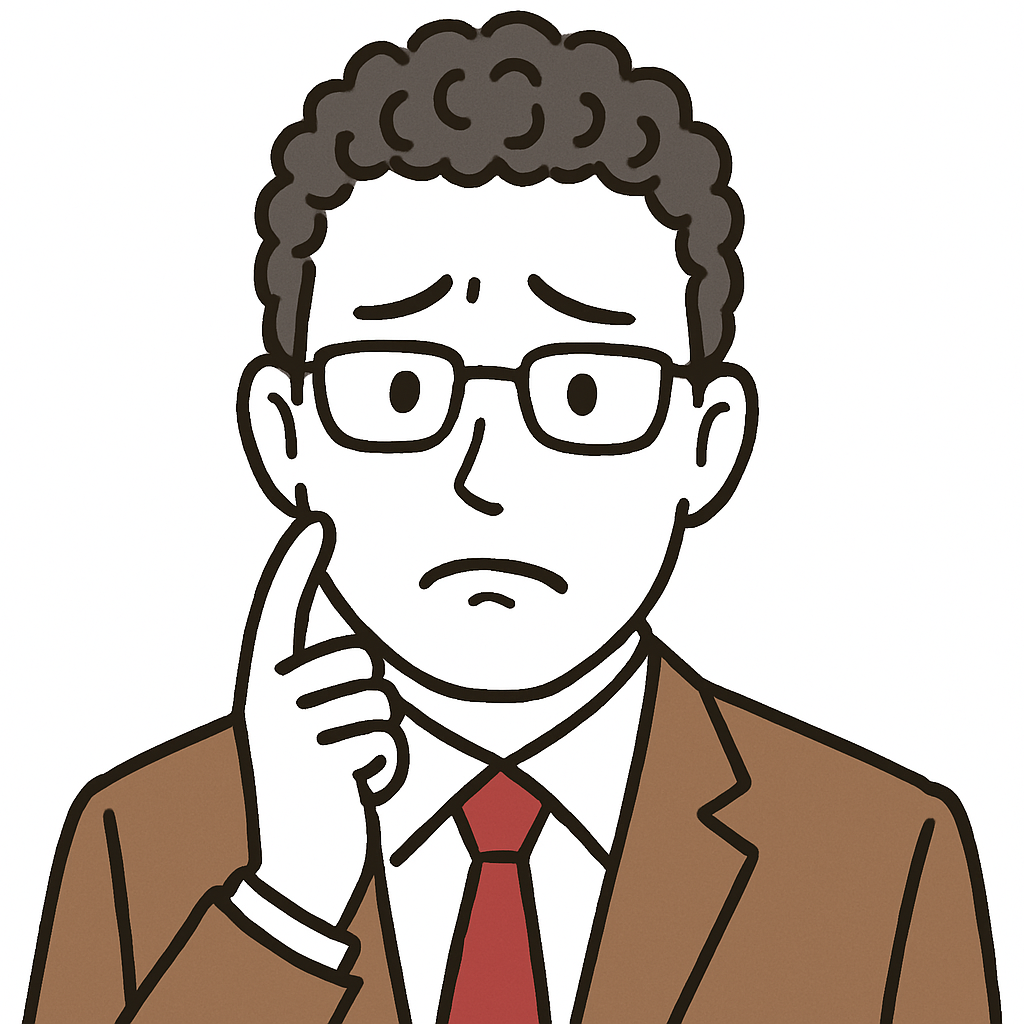
なんとなく検索しても、読みたい本が全然出てこないんだよなあ…
✅ 検索を制する者が、読書を制す!
検索精度のカギは「入力するキーワードの粒度と組み合わせ」にあります。
🔍 再現性のある検索公式:
「テーマ × ジャンル × 目的・悩み系ワード」
| 検索目的 | キーワード例 | 説明 |
|---|---|---|
| 習慣を変えたい | 習慣 × ビジネス × 継続できない | 具体的な悩みまで含めるとヒット精度UP |
| 投資を始めたい | お金 × 投資 × 初心者 | 入門書や実例本に絞り込める |
| 自分を変えたい | 自己肯定感 × 自己啓発 | 曖昧ワードでも組み合わせで深さが出る |
| 疲れをとりたい | 睡眠 × 科学 × パフォーマンス | 健康本や論文系がヒットしやすい |
| モヤモヤを解消したい | 感情整理 × 心理学 | ビジネス書ではなく“心を整える系”に当たりやすい |
💡検索ワード設計3ステップ(誰でもできる)
- いま感じている「感情」や「目的」を書き出す
例:「モヤモヤしている」「もっと集中したい」「稼ぎたい」 - ジャンルを追加する
例:「自己啓発」「マネー」「健康」 - 具体的な行動や悩みワードを加える
例:「朝起きられない」「初心者向け」「読書苦手でも」
📎 検索Tips
- 単語を「2語以上」組み合わせるだけで精度が段違い
- 一般名詞+行動ワード(例:「読書 習慣づける」)は意外と効く
- 気になったワードは「ほしい物リスト」に登録して後で深掘りする

Kindle Unlimitedは「量」で勝負するサービスではありません。
検索の工夫次第で、質の高い“出会い”を何度でも生み出せるのが真の魅力です。
「選書力」は、検索から始まる。
まずは、今日のあなたの“モヤモヤ”を検索ボックスに入れてみてください。
検索プロが使い分ける本探しの情報源3選
① Amazon公式ランキング&リスト
- 「人気タイトル」「新着」「ジャンル別」など毎日更新
② 外部ブロガーや書評系サイト
- Kindle Unlimited対応本に特化した記事が役立つ
- 「2025年版 おすすめ本まとめ」などが参考に
③ SNS(X/Instagram/YouTube)
- 一般読者の感想ベースでリアルな評判がわかる
- 「#KindleUnlimitedおすすめ」で検索
ジャンル別おすすめ検索キーワード30選|今すぐ使える“ヒット率が高い言葉”
結論:検索ワードに迷ったときは、このリストをそのまま使えばOK。
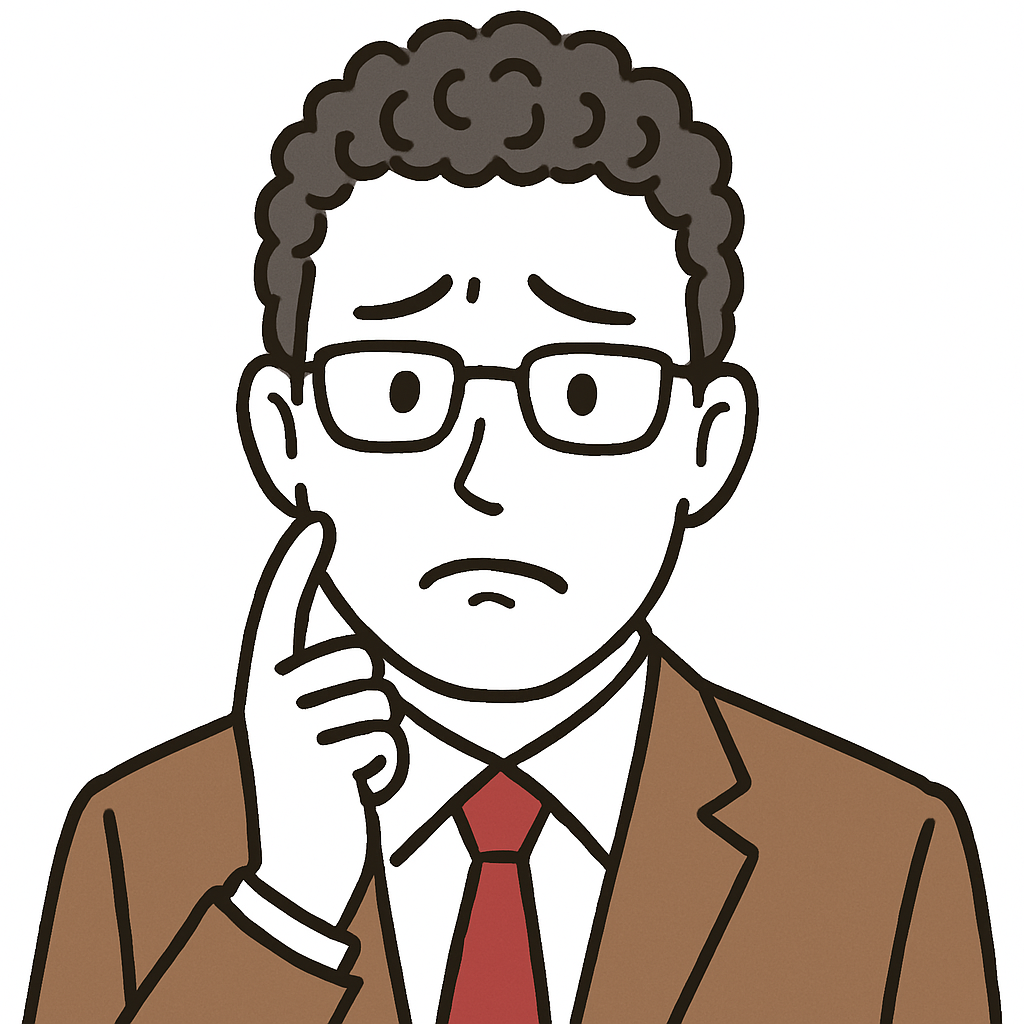
ジャンルは決まってるけど、どう検索すれば出てくるの?
Kindle Unlimitedの対象本を効率よく探すには、
「検索ワードの選び方」がすべてです。
ここでは、ジャンル別に“実際に使える”検索キーワードを30個厳選。
読者の「悩み」や「目的」に寄り添う形で分類しました。
📘 ビジネス・仕事術(読書で仕事力を上げたい人向け)
- 時間管理 仕事術
- 伝え方 プレゼン
- リーダーシップ 部下育成
- 思考整理 ロジカルシンキング
- 会議 ファシリテーション
📗 自己啓発・マインドセット(自分を変えたい・整えたい人向け)
- 習慣化 継続できない
- 自己肯定感 高めたい
- 朝活 モーニングルーティン
- メンタル 不安解消
- 人間関係 疲れる
📙 投資・お金・副業(収入を増やしたい・見直したい人向け)
- FIRE 家計管理
- お金の増やし方 初心者
- 節約術 固定費削減
- 株式投資 入門
- 副業 会社員向け
📒 健康・睡眠・脳科学(体と心の調子を整えたい人向け)
- 睡眠の質 改善
- 疲れが取れない 習慣
- 運動 モチベーション
- 食事 コンディション
- 脳科学 集中力
📕 小説・物語(癒されたい・感動したい人向け)
- 感動小説 泣ける
- 心が温まる 短編
- 日常系 ほっこり
- サスペンス どんでん返し
- ミステリー 名作
💡補足|こんな使い方がおすすめ
- 上記のキーワードを「Kindle Unlimited」や「読み放題」と一緒に検索(例:「FIRE 家計管理 Kindle Unlimited」)
- Amazon検索+左の「読み放題対象」フィルターをかけて絞り込む
- 気になるキーワードは「マイ選書リスト」やメモアプリに残しておく
検索キーワード=“自分の悩みや願望を言語化したもの”。
このリストを活用すれば、思いがけない1冊に出会える確率が格段に上がります。
【まとめ】“探し方を知る”だけで、読書体験はもっと豊かになる

Kindle Unlimitedを活用する最大のポイントは、
**「読み放題=量」ではなく、「自分に合った本と出会える質」**です。
今回紹介した検索テクニックや選書の視点を活かせば、
「どの本を読もうか?」と迷う時間さえも、
あなたの読書習慣を育てる大切なプロセスに変わります。
✅ この記事で紹介したポイントをおさらい
- 検索の落とし穴にハマらないために、ブラウザで読み放題フィルターをON
- 検索ワードの組み立て方を工夫すれば、今の悩みに刺さる1冊が見つかる
- レビュー・目次・サンプルのチェックで“失敗読書”を防げる
- キーワードと目的を明確にすれば、探す時間も読書効率もアップ

私自身、Kindle Unlimitedを上手に使えるようになってから、
“検索で探す→読んで納得→学びを日常に活かす”というサイクルができました。
だからこそあなたにも、
「使って終わり」ではなく「探し、読み、変わる」体験をしてほしいのです。
この記事が、あなたの読書習慣をもっと自由に、もっと豊かにするきっかけになりますように。最後までお読みいただき、ありがとうございました。
【FAQ】
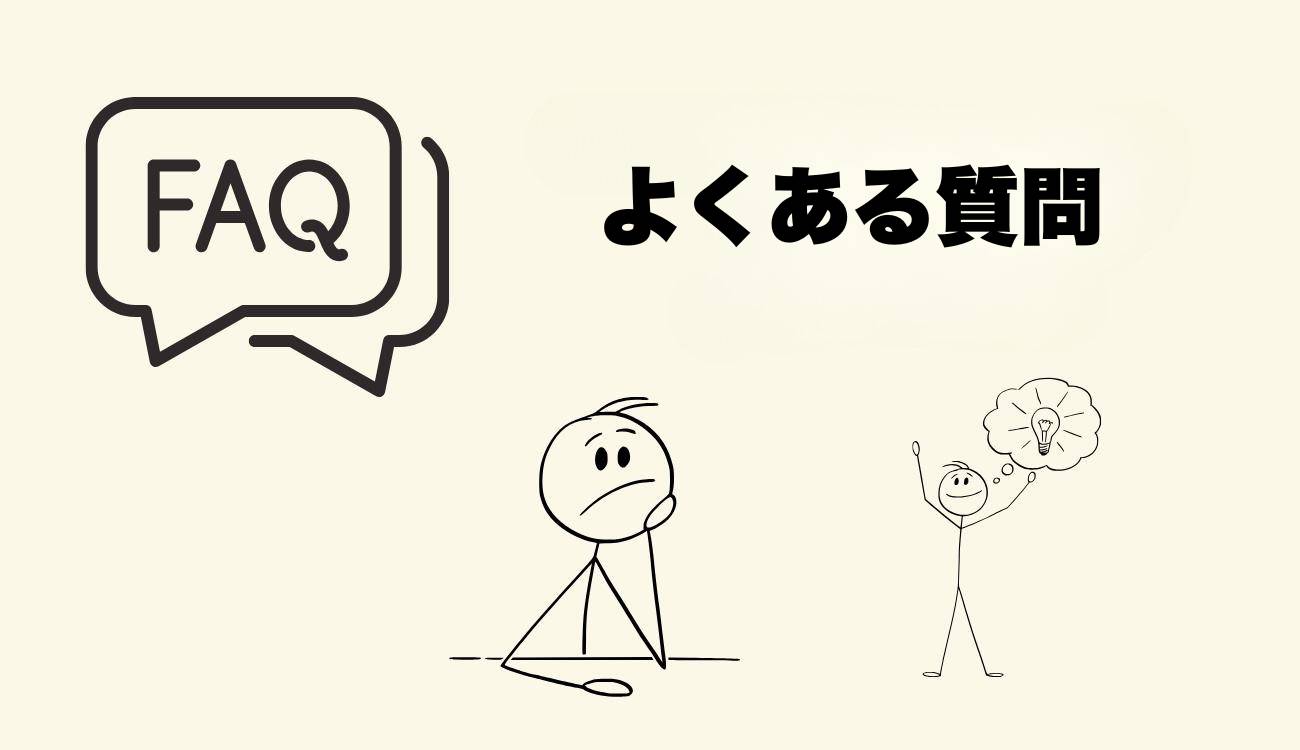
Q1. 検索結果に有料本ばかり出るのはなぜ?
A. Kindleアプリ内検索では読み放題対象だけを絞り込めません。Amazonブラウザ検索+フィルターが有効です。
Q2. ジャンルごとにおすすめ本を見る方法は?
A. Kindle Unlimited特集ページの「ジャンル別」や「ランキング」を活用すると便利です。
Q3. 対象本かどうかを一目で見分けるには?
A. 商品詳細に「Kindle Unlimited 読み放題」マークがあるかをチェックしましょう。
Q4. 検索に時間をかけたくない場合の対処法は?
A. 信頼できる選書記事やまとめサイト、SNSの投稿を活用するのが効率的です。
Q5. 検索履歴や気になる本を保存できますか?
A. Amazonの「ほしい物リスト」機能で保存し、あとでゆっくり選べます。
Q6. サンプルを読むにはどうすれば?
A. 商品ページから「サンプルを送信」を選択すれば、Kindleアプリにプレビューが届きます。
Q7. Kindleアプリとブラウザ、どちらで探すのがいい?
A. ブラウザの方が絞り込み・操作性ともに優れており、検索におすすめです。
Q8. 対象本のラインナップは変わる?
A. 定期的に更新されるため、気になる本は早めに読むことをおすすめします。




